 Austausch der Tintenpatronen
Austausch der Tintenpatronen
 Ausrichten der Tintenpatronen
Ausrichten der Tintenpatronen
 Verbessern der Druckqualität
Verbessern der Druckqualität
 Bestellen von Zubehör
Bestellen von Zubehör
Austausch der Tintenpatronen
Hinweis: Weitere Informationen hierzu finden Sie unter Bestellen von Zubehör.
Entfernen einer benutzten Tintenpatrone
Hinweis: Vergewissern Sie sich, dass der All-In-One eingeschaltet ist.
- Heben Sie die Scannereinheit an.
- Positionieren Sie die Scannerstütze zwischen den Nasen, damit die Einheit geöffnet bleibt.
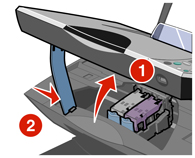
Wenn der All-In-One nicht in Betrieb ist, bewegt sich der Tintenpatronenträger in die Ladeposition.
- Drücken Sie den Patronenhebel nach unten, um die Patronenabdeckung anzuheben.
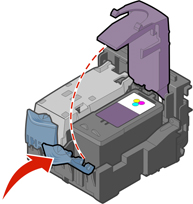
- Entfernen Sie die alte Patrone. Bewahren Sie die Patrone in einem luftdichten Behälter auf oder entsorgen Sie sie ordnungsgemäß.
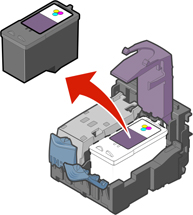
Hinweis: Wiederholen Sie zum Entfernen beider Tintenpatronen die Schritte 3 und 4 für die zweite Patrone.
Einsetzen der Tintenpatronen
- Entfernen Sie beim Einsetzen neuer Tintenpatronen den Aufkleber und das durchsichtige Klebeband von der Rück- und Unterseite der Patronen.
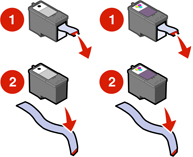
Achtung: Berühren Sie an den Patronen auf keinen Fall die Fläche mit den goldenen Kontakten.
- Sofern sie nicht bereits geöffnet sind, drücken Sie die Patronenhebel nach unten, um die Patronenabdeckung anzuheben.
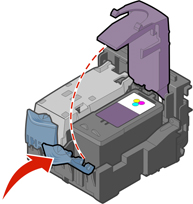
- Setzen Sie die schwarze Tintenpatrone bzw. die Fotopatrone in den linken Schlitten ein. Setzen Sie die Farbpatrone in den rechten Schlitten ein.
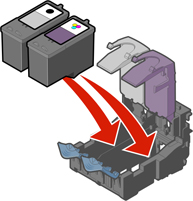
- Lassen Sie die Abdeckungen einrasten.
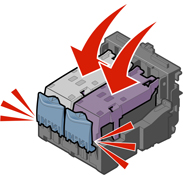
- Heben Sie die Scannereinheit an und drücken Sie die Scannerstütze nach hinten, während Sie die Scannereinheit wieder nach unten bewegen, bis sie vollständig geschlossen ist.
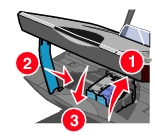
Hinweis: Die Scannereinheit muss geschlossen sein, um einen neuen Scan-, Druck-, Kopier- oder Faxauftrag zu beginnen.
Ausrichten der Tintenpatronen
Beim Einsetzen oder Austausch der Tintenpatronen werden Sie vom All-In-One zum Ausrichten der Tintenpatronen aufgefordert.
- Legen Sie Normalpapier ein. Weitere Informationen hierzu finden Sie unter Einlegen von Papier auf die Papierstütze.
- Setzen Sie die Tintenpatronen ein und schließen Sie die Scannereinheit. Weitere Informationen hierzu finden Sie unter Einsetzen der Tintenpatronen.
- In der Anzeige des Bedienfelds wird eine Ausrichtungsseitenmeldung angezeigt. Drücken Sie die Pfeiltaste
 , um die Ausrichtungsseite zu drucken.
, um die Ausrichtungsseite zu drucken.
- Der All-In-One druckt eine Ausrichtungsseite.
Während des Druckvorgangs wird folgende Meldung im Bedienfeld angezeigt: Drucken der Ausrichtungsseite.
Nach dem Druckvorgang wird folgende Meldung angezeigt: Automatische Ausrichtung abgeschlossen.
Die Tintenpatronen werden jetzt für eine optimale Druckqualität ausgerichtet.
Wann ist die Ausrichtung der Tintenpatronen erforderlich?
Sie sollten die Tintenpatronen in folgenden Fällen ausrichten:
- Gedruckte Zeichen sind unförmig oder unscharf oder werden nicht parallel zum linken Seitenrand gedruckt.
- Linien, die vertikal und gerade sein sollten, sind wellig.
So richten Sie die Tintenpatronen aus:
- Legen Sie Normalpapier ein. Weitere Informationen hierzu finden Sie unter Einlegen von Papier auf die Papierstütze.
- Öffnen Sie den Lexmark Ratgeber. Weitere Informationen hierzu finden Sie unter Verwenden des Lexmark Ratgebers.
- Klicken Sie auf der Registerkarte Wartung auf Unscharfe Kanten durch Ausrichten beheben.
- Klicken Sie auf Drucken, um die Ausrichtungsseite zur automatischen Ausrichtung der Tintenpatronen zu drucken.
Verbessern der Druckqualität
Wenn Sie mit der Druckqualität eines Dokuments nicht zufrieden sind, gehen Sie folgendermaßen vor:
- Verwenden Sie geeignetes Papier für das jeweilige Dokument. Verwenden Sie z. B. Fotopapier, wenn Sie eine Fototintenpatrone verwenden.
- Verwenden Sie schwereres, sehr weißes oder beschichtetes Papier.
Wählen Sie eine höhere Druckqualität aus:
- Wählen Sie in der Softwareanwendung Datei
 Drucken aus.
Drucken aus.
- Klicken Sie im Dialogfeld Drucken auf Eigenschaften, Einstellungen oder Optionen.
- Wählen Sie unter Qualität/Geschwindigkeit eine höhere Qualitätseinstellung.
- Drucken Sie das Dokument erneut.
Erneutes Einsetzen der Tintenpatronen
Wenn das Dokument noch immer nicht in der gewünschten Qualität gedruckt wird, gehen Sie folgendermaßen vor:
- Nehmen Sie die Tintenpatronen heraus. Weitere Informationen hierzu finden Sie unter Entfernen einer benutzten Tintenpatrone.
- Setzen Sie die Tintenpatronen wieder ein. Weitere Informationen hierzu finden Sie unter Einsetzen der Tintenpatronen.
Falls die Qualität nicht verbessert werden konnte, fahren Sie mit dem Abschnitt Reinigen der Patronendüsen fort.
Reinigen der Patronendüsen
Verwenden Sie den 3300 Series Ratgeber des All-In-One zum Reinigen der Patronendüsen.
- Legen Sie neues Papier ein. Weitere Informationen hierzu finden Sie unter Einlegen von Papier auf die Papierstütze.
- Klicken Sie auf Start
 Programme
Programme  Lexmark 3300 Series
Lexmark 3300 Series  Lexmark Ratgeber.
Lexmark Ratgeber.
- Klicken Sie auf die Registerkarte Wartung.
- Klicken Sie auf Reinigung zur Behebung von Querstreifen.
- Klicken Sie auf Drucken.
Nun wird eine Reinigungsseite gedruckt, wobei die Tinte mit hohem Druck durch die Düsen gepresst wird, um diese zu reinigen.
- Drucken Sie das Dokument erneut, um zu überprüfen, ob sich die Druckqualität verbessert hat.
Falls Sie mit der Druckqualität nicht zufrieden sind, fahren Sie mit dem Abschnitt Reinigen der Patronendüsen und -kontakte fort.
Reinigen der Patronendüsen und -kontakte
- Nehmen Sie die Tintenpatronen heraus. Weitere Informationen finden Sie unter Entfernen einer benutzten Tintenpatrone.
- Nehmen Sie ein fusselfreies Tuch und feuchten Sie es mit Wasser leicht an.
- Drücken Sie das Tuch für ungefähr drei Sekunden behutsam gegen die Düsen und wischen Sie sie anschließend in der gezeigten Richtung ab.
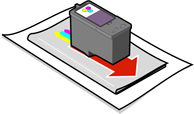
- Verwenden Sie einen sauberen Teil des Tuches, um ihn für ungefähr drei Sekunden behutsam gegen die Kontakte zu drücken und diese anschließend in der gezeigten Richtung abzuwischen.

- Wiederholen Sie mit einem anderen sauberen Teil des Tuchs die Schritte 3 bis 4.
- Lassen Sie die Düsen und Kontakte vollständig trocknen.
- Setzen Sie die Tintenpatronen wieder ein.
- Drucken Sie das Dokument erneut.
Wenn sich die Druckqualität nicht verbessert, wiederholen Sie das Reinigen der Patronendüsen und -kontakte bis zu zwei Mal.
Wenn die Druckqualität trotzdem nicht zufrieden stellend ist, tauschen Sie die Tintenpatronen aus. Weitere Informationen hierzu finden Sie unter Bestellen von Zubehör.
Umgang mit den Tintenpatronen
So sichern Sie den Tintenpatronen eine lange Lebensdauer bei optimaler Leistung des All-In-One:
- Lassen Sie neue Tintenpatronen bis zum Gebrauch in ihrer Verpackung.
- Entfernen Sie installierte Tintenpatronen nur aus dem All-In-One, um sie zu auszutauschen, zu reinigen oder in einem luftdichten Behälter aufzubewahren.
- Wenn sie nicht benutzt wird, lassen Sie die Tintenpatrone im Aufbewahrungsbehälter der Tintenpatrone.
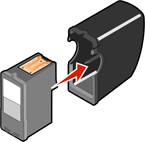
Die Garantie für den Lexmark All-In-One deckt keine Schäden oder Fehler ab, die durch eine nachgefüllte Patrone entstanden sind. Lexmark rät von der Verwendung nachgefüllter Patronen ab. Durch das Nachfüllen kann die Druckqualität negativ beeinflusst werden, außerdem sind Schäden am All-In-One möglich. Optimale Ergebnisse erzielen Sie mit Zubehör von Lexmark.
Drucken mit einer Patrone
Der All-In-One ist in der Lage, nur mit der Farbtintenpatrone zu drucken.
Hinweise zum Drucken mit einer Patrone
Wenn nur eine Patrone verwendet wird, gilt Folgendes:
- Die Meldung Patrone fehlt wird nicht angezeigt, wenn nur die Farbpatrone eingesetzt wird.
- Wenn nur eine Farbtintenpatrone verwendet wird, wird die Option Farbbilder schwarzweiß drucken deaktiviert.
- Wenn Sie eine Schwarzweißkopie mit einem Computer drucken möchten und nur die Farbtintenpatrone eingesetzt ist, erhalten Sie eine Meldung mit einem entsprechenden Hinweis sowie dem Tipp, dass Schwarzweißkopien für optimale Ergebnisse mit einer schwarzen Tintenpatrone gedruckt werden sollten.
Wenn Sie lediglich die Farbtintenpatrone verwenden und im eigenständigen Modus die Taste Kopie Schwarz  drücken, wird diese Meldung nicht angezeigt. Dies ist darauf zurückzuführen, dass Sie zwar mit nur einer Farbtintenpatrone drucken können, dies jedoch nicht die effizienteste Möglichkeit zum Drucken von Schwarzweißkopien ist.
drücken, wird diese Meldung nicht angezeigt. Dies ist darauf zurückzuführen, dass Sie zwar mit nur einer Farbtintenpatrone drucken können, dies jedoch nicht die effizienteste Möglichkeit zum Drucken von Schwarzweißkopien ist.
Reinigen des Scannerglases
- Nehmen Sie ein fusselfreies Tuch und feuchten Sie es mit Wasser leicht an.
- Wischen Sie damit ohne Druck über das Scannerglas.
Hinweis: Achten Sie darauf, dass Tinte oder Korrekturflüssigkeit getrocknet ist, bevor Sie ein Dokument auf das Scannerglas legen.
Bestellen von Zubehör
Zum Bestellen von Zubehör für den All-In-One oder zum Suchen nach einem Händler in Ihrer Nähe besuchen Sie die Lexmark Website unter www.lexmark.com.
Beim Lexmark 3300 Series All-In-One werden die folgenden Patronennummern verwendet:
|
Linker Druckschlitten:
Schwarze oder Fototintenpatrone
|
Rechter Druckschlitten:
Farbtintenpatrone
|
- 31 (Foto)
- 32 (Schwarz)
- 34 (Schwarz)
|
|
Die Teilenummer des USB-Kabels lautet 12A2405.
Recycling von Lexmark Produkten
So senden Sie Lexmark Produkte zum Recycling an Lexmark:
- Besuchen Sie unsere Website: www.lexmark.com/recycle
- Befolgen Sie die Bildschirmanweisungen.
 Austausch der Tintenpatronen
Austausch der Tintenpatronen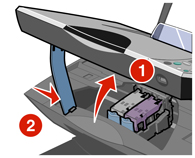
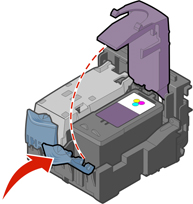
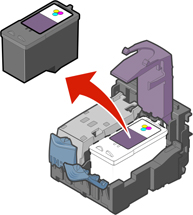
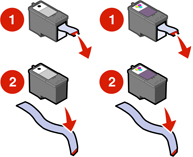
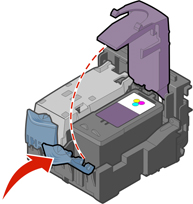
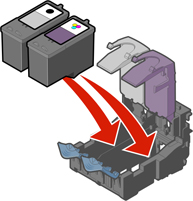
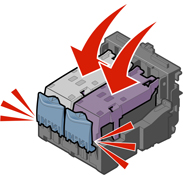
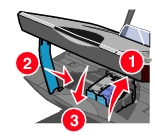
 Drucken aus.
Drucken aus.
 Programme
Programme  Lexmark 3300 Series
Lexmark 3300 Series  Lexmark Ratgeber.
Lexmark Ratgeber.
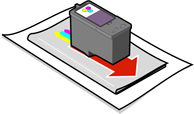

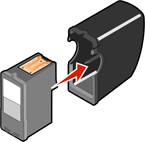
![]() drücken, wird diese Meldung nicht angezeigt. Dies ist darauf zurückzuführen, dass Sie zwar mit nur einer Farbtintenpatrone drucken können, dies jedoch nicht die effizienteste Möglichkeit zum Drucken von Schwarzweißkopien ist.
drücken, wird diese Meldung nicht angezeigt. Dies ist darauf zurückzuführen, dass Sie zwar mit nur einer Farbtintenpatrone drucken können, dies jedoch nicht die effizienteste Möglichkeit zum Drucken von Schwarzweißkopien ist.